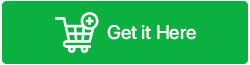Cómo restaurar correos electrónicos de Yahoo perdidos o eliminados
Publicado: 2023-05-19Hay ocasiones en las que eliminamos correos electrónicos considerándolos no deseados, pero luego intentamos desenterrar esos correos electrónicos para obtener alguna referencia. Si también continúas eliminando tus correos electrónicos y deseas recuperar los correos electrónicos eliminados de Yahoo, ¡este artículo es para ti!
Puede haber diferentes escenarios para eliminar correos electrónicos. O elimina todos los correos electrónicos seleccionados en la bandeja de entrada o elimina todos los correos electrónicos después de leerlos. Los correos electrónicos eliminados se pueden encontrar en la carpeta Papelera por hasta 30 días; sin embargo, si han pasado más de 30 días, se eliminarán para siempre.
¡Ahí es exactamente donde podrías buscar una solución rápida para recuperar correos electrónicos con sus archivos adjuntos en unos pocos pasos!
| Solución rápida La función Restaurar en Yahoo Mail puede ayudarlo a recuperar correos electrónicos eliminados de la Papelera. Aquí hemos recopilado diferentes métodos sobre cómo recuperar correos electrónicos eliminados de Yahoo. Si ha realizado una copia de seguridad de sus correos electrónicos o ha configurado un cliente de correo electrónico en Outlook. O, si eliminó por error un archivo PST, existen posibilidades de recuperar correos electrónicos eliminados utilizando uno de los mejores programas de recuperación de datos para Windows. |
Lea también: Cómo recuperar su cuenta/contraseña de Gmail
Cómo restaurar correos electrónicos de Yahoo perdidos o eliminados
1. Mueva los correos electrónicos de la Papelera a la Bandeja de entrada
Si recientemente eliminó correos electrónicos de su bandeja de entrada de Yahoo y desea recuperarlos, puede seguir estos pasos rápidos y simples .
Paso 1. Acceda a su navegador en su escritorio e inicie sesión en su cuenta de Yahoo.
Paso 2. Estarás en la carpeta Bandeja de entrada. Haga clic en la carpeta Elementos eliminados en el panel izquierdo.
Paso 3. Seleccione los mensajes de correo electrónico que desea restaurar.
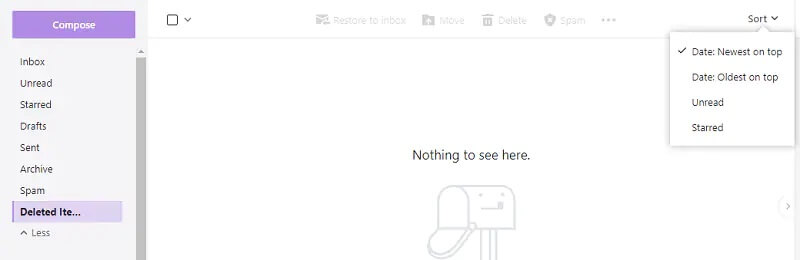
Paso 4. Haga clic en el icono Mover y seleccione la opción Bandeja de entrada. Los correos electrónicos seleccionados se moverán a la carpeta Bandeja de entrada. Recuerde que solo puede encontrar correos electrónicos en la carpeta Papelera durante un máximo de 30 días.
Después de eso, los correos electrónicos se eliminarán permanentemente del servidor de correo.
2. Encuentra los correos electrónicos de Yahoo que faltan
Si siempre etiqueta o mueve correos electrónicos a diferentes carpetas y ahora no puede encontrar el correo electrónico en la Bandeja de entrada, puede usar la función de búsqueda para buscar y mover rápidamente correos electrónicos a alguna ubicación conocida.
Paso 1. Acceda a su navegador en su escritorio e inicie sesión en su cuenta de Yahoo.
Paso 2. Haga clic en la barra de búsqueda y escriba un texto de referencia, título, nombre del remitente o archivo adjunto que se encontraba en el correo electrónico.
Paso 3. Busque los resultados encontrados e identifique su correo electrónico. Puede moverlo a la carpeta deseada donde podrá encontrarlo fácilmente nuevamente.
Lea también: El mejor software de recuperación de disco duro para Windows 11/10
3. Utilice la opción de búsqueda avanzada
En caso de que ninguna de las soluciones haya resultado útil, intente utilizar la opción Búsqueda avanzada.
Paso 1. Acceda a su navegador en su escritorio e inicie sesión en su cuenta de Yahoo.
Paso 2. Haga clic en la flecha al lado de la barra de búsqueda para usar la opción Búsqueda avanzada.
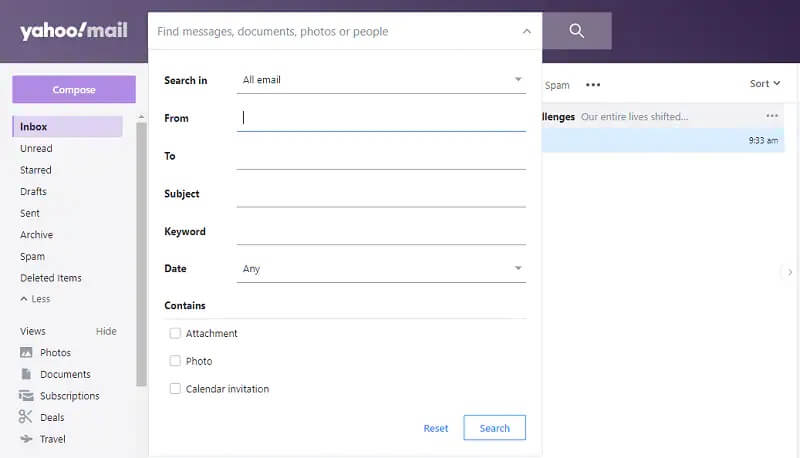
Paso 3. Te permitirá buscar mensajes, documentos, correos electrónicos o personas. Seleccione Buscar en 'Todos los correos electrónicos' e ingrese el nombre o correo electrónico del remitente, Asunto, Palabras clave y Fecha, o verifique si viene con algún archivo adjunto, foto o calendario.
Paso 4. Ejecute la búsqueda y busque el correo electrónico que falta en los resultados de la búsqueda.
4. Recuperar correos de Yahoo eliminados usando la aplicación Yahoo
Si ha instalado la aplicación Yahoo en su escritorio, puede recuperar los correos electrónicos eliminados de Yahoo usando la misma. El proceso es bastante simple, simplemente navegue hasta la bandeja de entrada y haga clic en la pestaña Papelera en el panel izquierdo. Seleccione los correos electrónicos que desea recuperar y haga clic en el botón Mover. Elija la carpeta deseada o la Bandeja de entrada donde desea guardar los correos de Yahoo.

Solicite a Yahoo que restaure los correos electrónicos
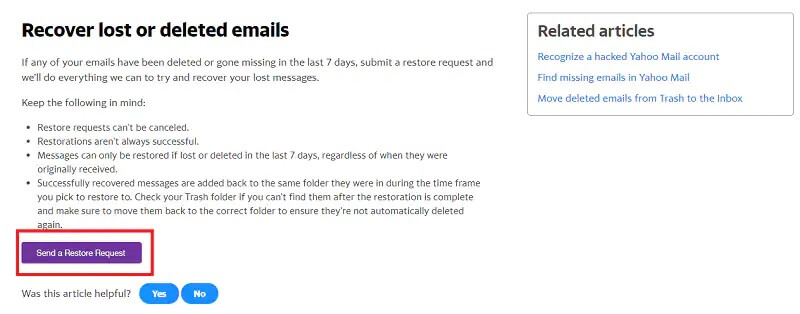
Si los correos electrónicos no se encuentran en la carpeta Papelera y se eliminaron permanentemente, puede solicitar a Yahoo que recupere y restaure los correos electrónicos en su Bandeja de entrada. La Solicitud de restauración a los representantes de Yahoo puede tardar hasta 24 horas en restaurar los correos electrónicos eliminados en la Bandeja de entrada. El equipo de atención al cliente está disponible 24 horas al día, 7 días a la semana, los 365 días del año.
5. Recuperar correos electrónicos de Yahoo eliminados de la copia de seguridad
La mayoría de los usuarios configuran su cliente de correo electrónico con Outlook u otras aplicaciones de correo electrónico. Si ha configurado su cuenta de Yahoo en Outlook y la ha configurado para dejar una copia en el servidor, automáticamente tendrá una copia de seguridad en el cliente de correo. Si realizó una copia de seguridad PST en su PC y eliminó accidentalmente ese archivo, puede recuperar fácilmente los correos electrónicos eliminados de Yahoo utilizando el mejor software de recuperación de datos .
6. Utilice Recoverit de Wondershare Software para recuperar sus correos electrónicos perdidos
Wondershare Recoverit es uno de los mejores programas de recuperación de datos disponibles para Windows y MacOS para recuperar fácilmente correos electrónicos, documentos, fotos, videos y más. Puede recuperar datos de diferentes situaciones como errores humanos, ataques de virus o infecciones, dispositivos de almacenamiento formateados, interrupciones en la transferencia de datos, daños en el disco o fallas del sistema. Admite más de 1000 formatos de archivos y puede escanear más de 2000 dispositivos de almacenamiento para recuperar datos perdidos en más de 500 escenarios.
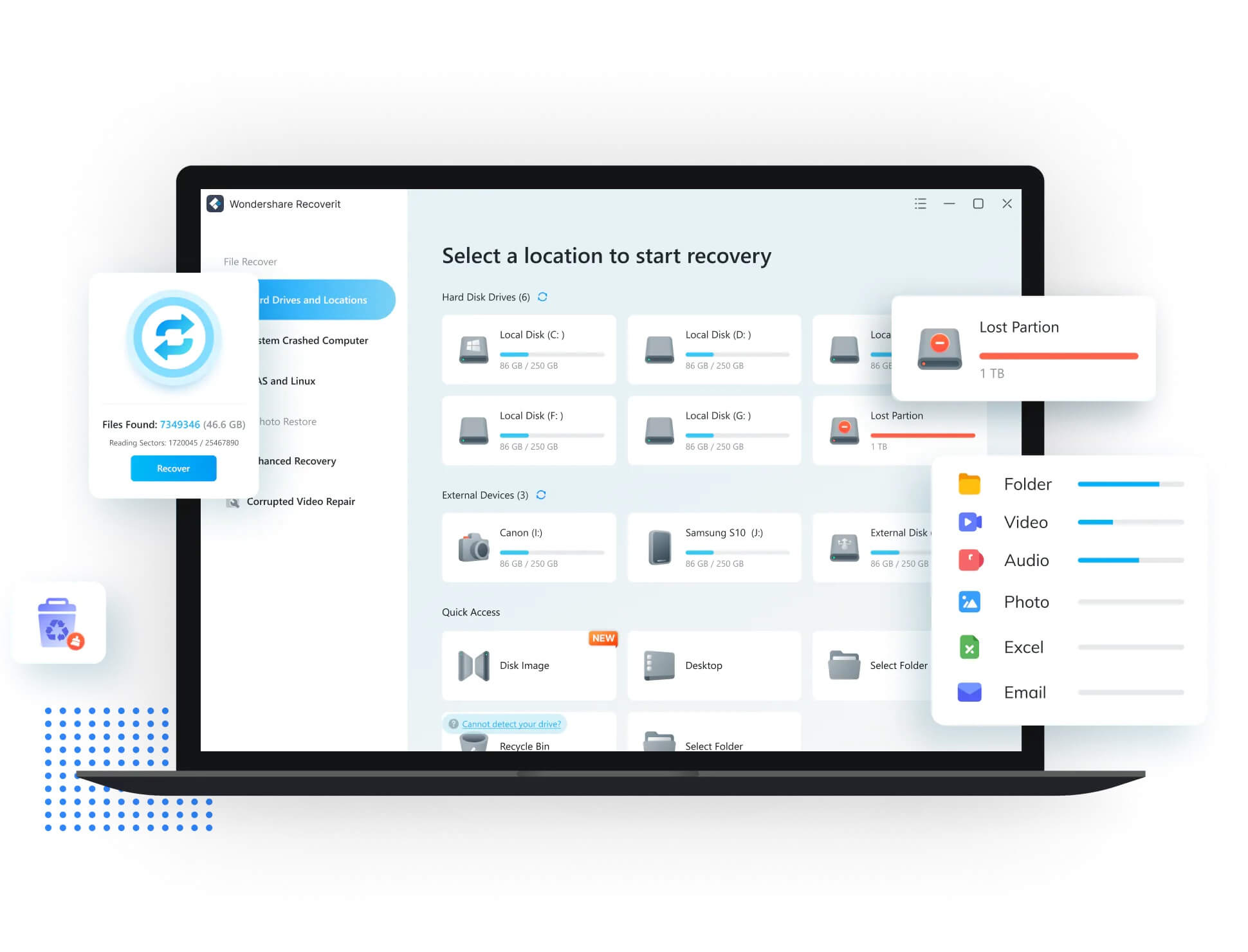
Descargar Wondershare Recoverit
Recoverit tiene un algoritmo inteligente para escanear todos los dispositivos de almacenamiento internos/externos y recuperar cualquier archivo perdido. Realiza un escaneo sector por sector y enumera todos los elementos recuperables en la unidad seleccionada. Puede escanear HDD, SSD, partición del disco duro, unidad USB, tarjeta SD y otros dispositivos de almacenamiento compatibles con el sistema operativo Windows.
¿Cómo utilizar Recoverit?
¡Usar Recoverit es un juego de niños! Sólo necesitas descargar e instalar el software Recoverit desde el sitio web oficial de Wondershare y realizar un escaneo.
Paso 1. Descarga el software Recoverit desde el sitio web oficial.
Paso 2. Instale el producto y regístrelo con la clave de licencia.
Paso 3. Seleccione la partición del disco duro donde perdió el archivo y ejecute un análisis.
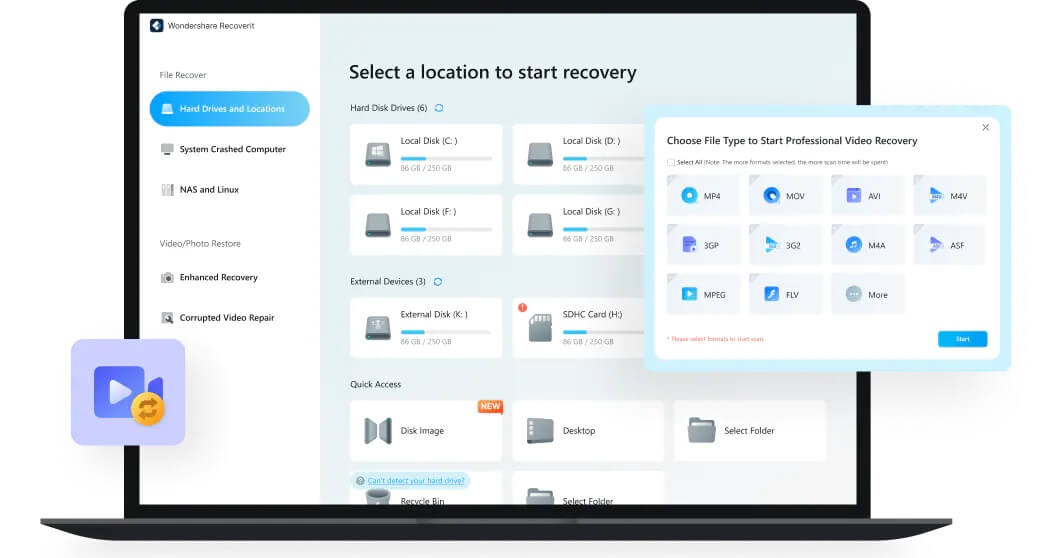
Paso 4. Una vez que se complete el escaneo, enumerará todos los archivos recuperables y los organizará en diferentes categorías. Puede obtener una vista previa del archivo, comprobar su estado, seleccionarlo y recuperarlo en su destino original o nuevo.
¿Recuperaste tus correos electrónicos?
Este artículo sobre cómo recuperar correos electrónicos eliminados en Yahoo contiene todos los consejos y trucos para recuperar correos electrónicos eliminados de Yahoo. Los trucos manuales pueden ayudarle a recuperar los correos electrónicos eliminados de Yahoo si se eliminan dentro de los 30 días y están disponibles en la carpeta Papelera.
En caso de que se hiciera una copia de seguridad de los correos electrónicos anteriormente en su PC y se eliminaran accidentalmente, Wondershare Recoverit puede ayudarlo a recuperar los correos electrónicos eliminados.
Siguiente lectura:
Las 5 mejores formas de arreglar Gmail no pudieron descargar archivos adjuntos
Lo que se debe y no se debe hacer al compartir contraseñas